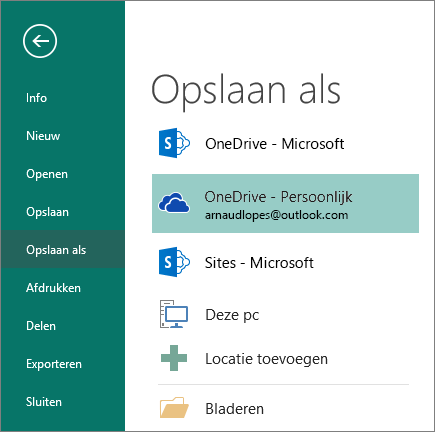Opslaan in Publisher
Uw bedrijfsgegevens opslaan om deze opnieuw te gebruiken
Sla uw bedrijfsgegevens op om velden automatisch in te vullen, tijd te besparen en de consistentie te waarborgen.
-
Selecteer Invoegen >Bedrijfsgegevens
> Bedrijfsgegevens bewerken.
-
Selecteer Logo toevoegen als u een logo of afbeelding wilt toevoegen. Blader naar het logo en selecteer Openen.
-
Typ een naam bij Naam van set met bedrijfsgegevens, bijvoorbeeld Privé, School of Bedrijf.
-
Selecteer Opslaan.
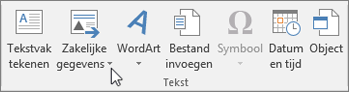
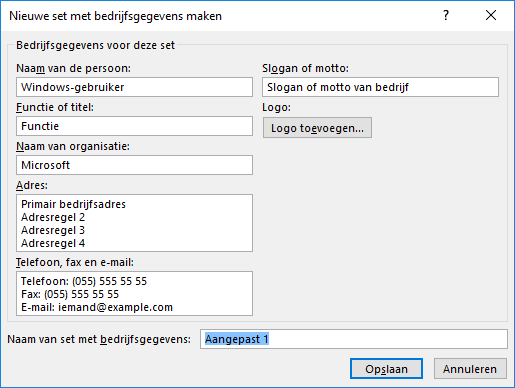
Het bestand opslaan
Wanneer u uw bestanden in de cloud opslaat, kunt u delen en samenwerken met anderen, en hebt u toegang tot uw bestanden op uw computer, tablet of telefoon.
-
Klik op Bestand > Opslaan als.
-
Selecteer OneDrive.
Sla persoonlijke bestanden op in OneDrive - Persoonlijk en sla uw werkbestanden op in uw zakelijke OneDrive-omgeving.
U kunt bestanden ook opslaan op een andere locatie in de lijst of een locatie toevoegen.